こんにちは、ふなにっし~です。
このブログを作ってから数週間が立ちました。Webの知識は普通の事務系OL程度、Officeを使うくらいしかないので、ここまで作るのに四苦八苦w。でも、いろいろなYouTubeやブログをしてくださっている方がいらっしゃるので、私程度の知識でもなんとかここまでたどり着けました。
ただ、いろいろ親切に教えてくださるWebコンテンツを見ても、超初心者であるがゆえに躓いてしまって1度ではたどりつけなかった部分がかなりあります。たぶんある程度Webの知識がある方には「え!?こんなところで?」と驚いてしまうくらい初歩の初歩なので詳しく記載がなかったのだと思います。そこで恥ずかしながら「え~!?そこ!?」の部分を自分の備忘録も兼ねてブログに書いておこうと思います。
いじってたら固定ページを消しちゃった
私は今まで無料ブログの利用はしたことがありましたが、今回はWordPressを使って書いてみようと思い、YouTubeを見たりして基礎知識を勉強しました。
とりあえず分かったことは
WordPressだけではブログは書けないから、レンタルサーバーと契約するという、超初歩的なことでした。そんなことすらわかってなかったw
そこからいろいろな方のブログや解説動画を見ながら、とりあえずWordPressとレンタルサーバーの契約は終えました。(いろんな方々がわかりやすく解説されているのでやり方は割愛します)そこまでは良かったのですが…
もともとのせっかちな性格が災いして、ちゃんと調べもせずにあちこちいじってしまい、せっかく固定でついていたバナーを消しちゃったんですよね…家電やスマホの取説を読まずに感覚でいじるタイプが裏目に出ました。

固定ページの「お問合せ」って絶対必要じゃん!しかもどうやって消したかすらよくわからない…
「お問い合わせ」と「プライバシーポリシー」を固定ページに設置したいのに、そんな初歩の初歩、どのブログでもYouTubeでも、検索しても全然出てこないんです。もしかしたら私の検索方法が悪くてヒットしなかったのかもしれませんが、そもそもわざわざ消す人間もそんなに存在しないのでしょう。
そんなことをする人は私だけかもしれませんが、また消しちゃうかもしれないし、同じことをしちゃった!という同士のために忘れないうちに記録しておくことにします。
固定ページを編集する
私はCocoonを利用させていただいていますので、Cocconで説明させていただきます。
①ダッシュボード→外観→カスタマイズを選択
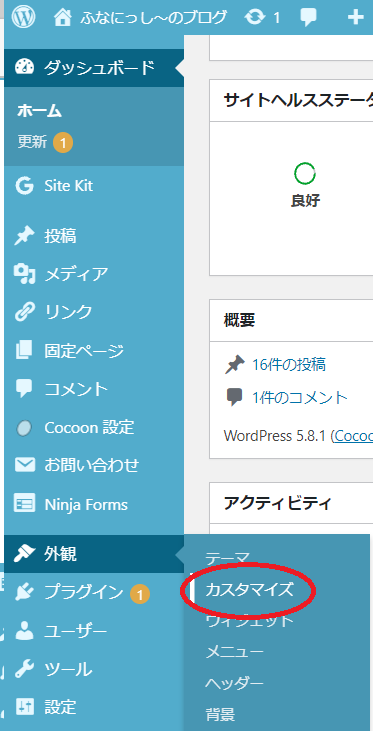
②画面がブログのトップ画面に切り替わり、左側にこのような画面が出てきますのでメニューを選択します。
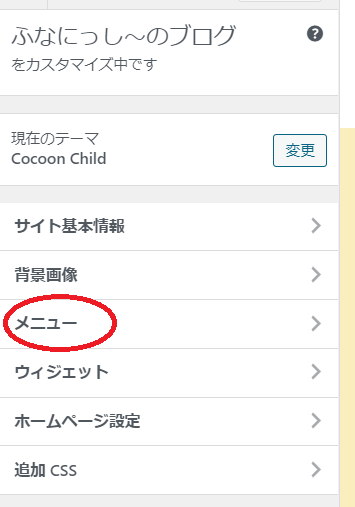
③「メニュー」をカスタマイズ中ですという画面になるので、メインメニューを選択します。
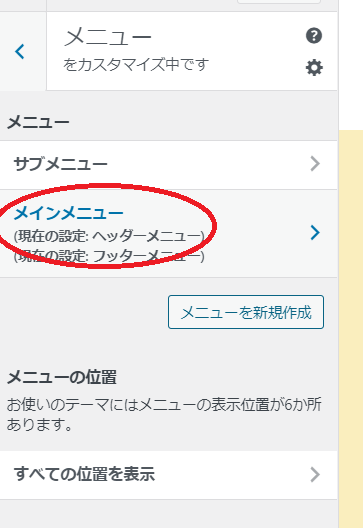
④メインメニューに登録されている固定ページがでてきます。ここでは既に登録しなおした後の画面なので「お問い合わせ」と「プライバシーポリシー」が登録されていますが、消してしまったときはここに何もありませんでした。そこで項目を追加するために「+項目を追加」をクリックして項目を追加しました。
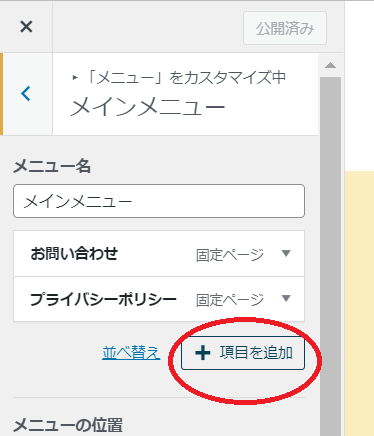
⑤ブログのトップ画面にメインメニューで登録した固定ページがきちんと設置されました!
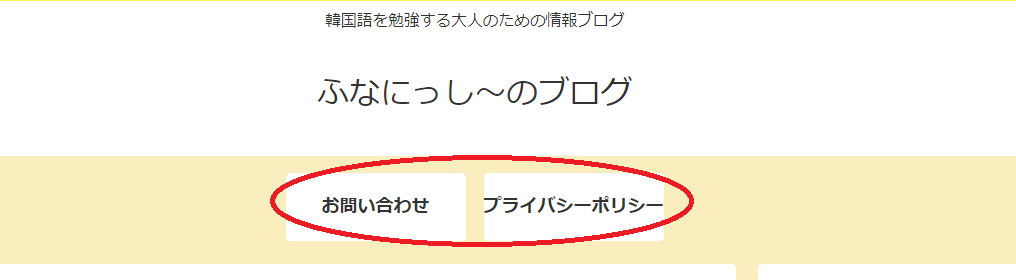
こんな簡単なこと、わざわざブログに書くな!と言われそうですが、本当にここまでたどりつくのに3時間くらいかかったので、終わったあとは魂が抜けました。
まさにこんな感じ↓
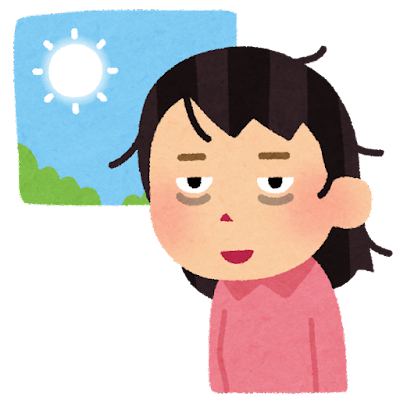
固定ページを編集する。
固定ページを設置したとしても、それだけではただの空欄。クリックしてもなにも出てきません。
ちなみに私はここをクリックするとひな形がでてきて、自分で文章をいじくってカスタマイズするくらいだろうという舐めたことを思っていましたので、この空欄を見て頭がくらくらしましたwそもそも自分で一度消したものを設置しなおしているのだから、ひな形が出てくるわけがない!w
とりあえず、内容を決めて、じゃあこの固定ページを編集するにはどこから入るの?と、またCocconを彷徨う旅にでました…そしてまた1時間くらいかかって編集ページを発見。
ダッシュボードから固定ページを選択し、編集したいタイトルの下に小さく「編集」と書いてあるところをクリックすると、ブログ投稿と同じような画面が出てきて、無事に登録できました!
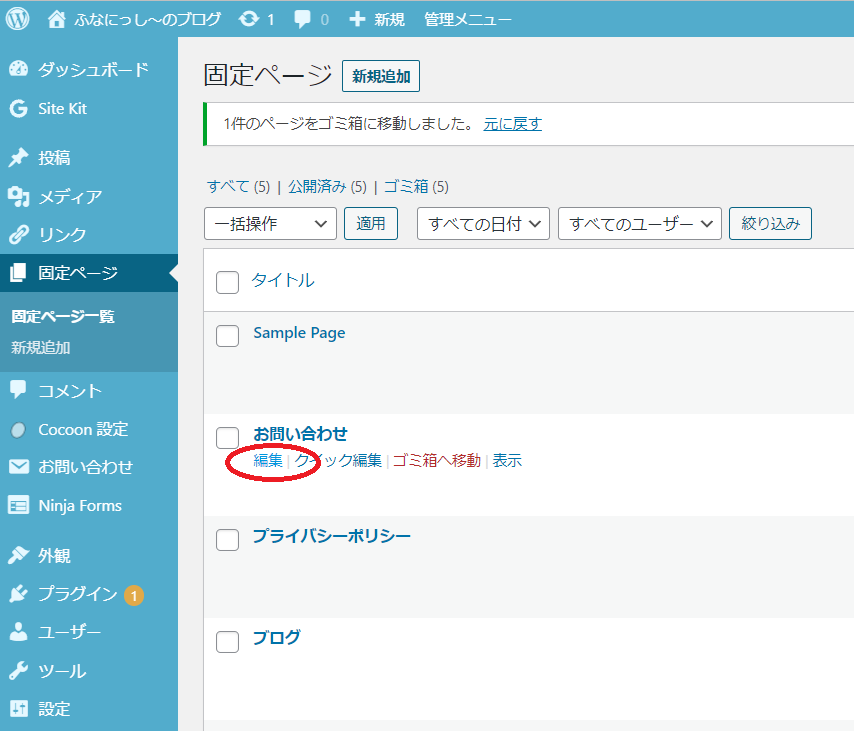

いかがでしたか?こんなミスをするのは私だけかもしれませんが、超初心者にはありがちなことのように思います。もし参考になった!という方がいらしたらとても嬉しいです。
かなりのロスタイムだったので今後はちゃんと説明を最後まで聞いて(見て)からやりたいと思います…反省。


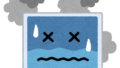
コメント